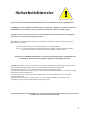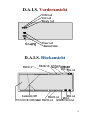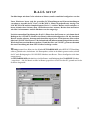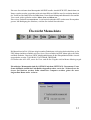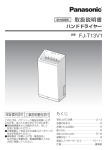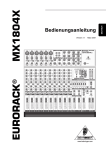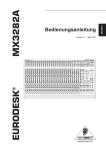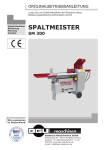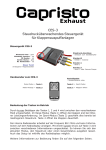Download Digital Audio Interconnection System - Audio
Transcript
D. A. I. S. Digital Audio Interconnection System Bedienungsanleitung Audio-Service Ulrich Schierbecker GmbH Schnackenburgallee 173 22525 Hamburg Tel.: 040 / 851770-0 Fax.: 040 / 8512764 e-mail: [email protected] internet: http://www.audio-service.com V 2.10 Inhaltsübersicht 3 Einleitung 4 Sicherheitshinweise 5 Inbetriebnahme 6 Geräte Vorder- u. Rückansicht 7 Softwareinstallation und Bedienungshinweise 8 D.A.I.S. Set Up 9 Funktionsleiste 10 Grundlegende Funktionsweisen 11 Aufbau der Steckfelder 12 Übersicht Menueleiste 13 Synchronisation und Anwendungsbeispiel 14 Technische Daten 15 Konformitätserklärung Einleitung Wir gratulieren Ihnen zum Erwerb Ihres neuen D.A.I.S. und hoffen, daß Sie genauso begeistert sein werden wie der Hersteller. Beim D.A.I.S. handelt es sich im Prinzip um eine Patchbay , jedoch digital realisiert und ohne ein Stecken von irgendwelchen Patchkabeln. Das Setzen der Kreuzpunkte wird über eine X/Y Matrix unter Windows 95/NT oder Mac ( SoftPC) komfortabel erreicht. Weitere Hauptanwendungen sind die Signalverteilung und die Formatkonvertierung unterschiedlicher digitaler Eingangssignale. Das System arbeitet mit den bereits weit verbreiteten Yamaha Interface Karten der CD8 Serie ( 02R + 03D). Unterstützte Formate sind AES/EBU, ADAT, TDIF (Tascam) und Y2-Yamaha (Option : AD/DA Wandler). Die Ansteuerung vom Computer erfolgt über eine RS422 , RS232 Schnittstelle (Com Port) oder über eine MIDI - Verbindung. Copyright c 2000 Audio-Service Ulrich Schierbecker GmbH Schnackenburgallee 173 22525 Hamburg Die Vervielfältigung dieser Bedienungsanleitung bedarf der vorherigen schriftlichen Zustimmung durch den Herausgeber. 3 Sicherheitshinweise Bitte lesen Sie die folgenden Sicherheitsinformationen vor der Installation des D.A.I.S. gründlich durch. Nichtbefolgen der hier aufgeführten Sicherheitshinweise kann unter Umständen zu Unfällen mit schweren, lebensbedrohenden Verletzungen, hervorgerufen durch Brände oder elektrische Schläge, führen. Achtung ! Dieses Gerät muss geerdet sein. Vor der Installation immer die Stromzufuhr zum Hauptgerät unterbrechen, um keinen Stromschlag zu bekommen. Bitte folgende Vorsichtsmaßnahmen befolgen, um Unfälle mit Verletzungen, Schäden am Gerät oder andere Sachschäden zu vermeiden. Nicht mit scharfen Metallteilen in Berührung kommen-Verletzungsgefahr !!! Das D.A.I.S. ist gegenüber statischer Ladung empfindlich. Deshalb eventuell vorhandene statische Elektrizität vom Körper durch Berühren des Metallgehäuses abfließen lassen. Audio-Service GmbH übernimmt keine Verantwortung für Datenverlust, Sachschäden und Verletzungen, die durch unsachgemäßen Umgang oder Bedienung entstehen. Vorsicht! Versuchen Sie niemals, das Gerät D.A.I.S. zu öffnen, da dadurch ein Stromschlag verursacht werden kann. Im Inneren des Gerätes gibt es keine Teile, die vom Benutzer gewartet werden können. Wartungsarbeiten dürfen nur von geschultem Kundendienstpersonal ausgeführt werden. Lassen Sie beim Einbau des D.A.I.S. immer etwas Platz ober-und unterhalb des Gerätes frei und sorgen Sie dafür, daß das Rack immer gut belüftet wird. Setzen Sie den D.A.I.S. niemals Regen oder Feuchtigkeit aus, da dies zu Schäden am D.A.I.S. und seiner Umgebung führen kann. Sorgen Sie beim Rackeinbau stets dafür, daß D.A.I.S. an der Vorderseite und an der Rückseite (unter Verwendung der mitgelieferten Einbauwinkel) sicher befestigt wird. Bitte benachrichtigen Sie bei Beschädigungen vom Transport oder bei Funktionsstörungen des Gerätes Ihren Händler oder Audio-Service GmbH, Hamburg. 4 Inbetriebnahme 5.1 Auspacken Bitte überprüfen Sie das D.A.I.S. auf etwaige Transportschäden und auf Vollständigkeit und reklamieren Sie gegebenenfalls sofort bei Ihrem Lieferanten. Es ist ratsam, die Originalverpackung aufzubewahren, da diese Ihr Gerät bei einem Versand bestmöglich schützt. 5.2 Einbau Wird das D.A.I.S. in ein Rack eingebaut, so sind unbedingt die mitgelieferten Montagewinkel zur Befestigung an der Gehäusevorderseite und an der Gehäuserückseite zu verwenden. Bitte beachten Sie ebenfalls, daß die Umgebungstemperatur im Betrieb nicht über 35°C steigen darf. Diese Grenze wird in einem unbelüfteten Rack und besonders über anderen wärmeabgebenden Geräten überschritten. Vorsichtsmaßregeln zum Aufbau des D.A.I.S. Um sich gegen Stromschläge zu schützen, schalten Sie vor der Installation die Stromversorgung der betroffenen Haupt-u. Peripheriegeräte aus und ziehen Sie die Netzstecker aus der Steckdose. Dies schützt vor Stromschlägen und beugt Störungen beim Installieren vor. Tragen Sie vorsichtshalber Handschuhe, um Verletzungen an den Händen, hervorgerufen durch scharfe Metallkanten/-vorsprünge an Bauteilen, zu vermeiden. Achten Sie auf eventuell vorhandene statische Elektrizität des Körpers oder der Kleidung. Diese vor der Installation durch Berühren des Metallgehäuses ableiten. Während der Arbeit keine Bauteile, Schaltungsteile und Metalleitungen des D.A.I.S. berühren. Bitte keine Schrauben in das Gerät fallen lassen. Ist Ihnen einmal eine Schraube etc. in das Gerät gefallen, muß diese entfernt werden, bevor Sie mit der Installation fortfahren. Durch lose Schrauben und andere Fremdkörper im Geräteinneren können Fehlfunktionen oder ein völliger Ausfall hervorgerufen werden.Wenn Sie den entsprechenden Fremdkörper nicht entfernen können, wenden Sie sich bitte an Audio-Service. Verbinden Sie nun die Computerschnittstelle (i.d.R. COM 2 --COM1 ist meist von der Mouse belegt)mit dem D.A.I.S. ( Kabel ist im Lieferumfang enthalten) und verbinden Sie die Interface Karten( CD8..) mit den entsprechenden Geräten. Schalten Sie den Computer und D.A.I.S. ein. 5 D.A.I.S. Vorderansicht D.A.I.S. Rückansicht 6 Software Installation und Bedienungshinweise Zum Lieferumfang des D.A.I.S. gehört die beiliegende Software, bestehend aus einer 3,5" Diskette.Prüfen Sie bitte vor Beginn der Installation, ob Ihr Computer die folgenden Hard und Softwarevoraussetzungen erfüllt: Empfohlene PC Ausstattung = Pentium Processor, 16 MB Ram, Windows 95/NT Legen Sie die Diskette beschriftet mit D.A.I.S. in das FloppyLaufwerk und starten Sie DAIS.EXE Programm auf der Diskette. Folgen Sie bitte den Installationshinweisen auf dem Bildschirm. Die Installation erfolgt automatisch in ein vorgesehenes Verzeichnis. Nach Beendigung der Installation können Sie über das Windows-START- Menü D.A.I.S. aufrufen. 7 D.A.I.S. SET UP Um überhaupt mit dem Gerät arbeiten zu können, muß es zunächst konfiguriert werden. Unter Hardware lassen sich die generellen PC-Einstellungen und Karteneinstellungen vornehmen: Anwahl des PC Ports ( i.d.R.COM 2), Master-SyncQuelle mit Anzeige von LOCK/UNLOCK und der Samplefrequenz, Device ( =welcher Router wird bearbeitet; es lassen sich mit einer Software max. 16 Hardwarerooter steuern). Rechts oben im Fenster wird die Seriennummer und die Hardwareversion angezeigt. Nach der manuellen Einrichtung des D.A.I.S.( Einstecken der Karten etc.) wird nun durch Betätigen des AUTOSET-Schalters der Router elektrisch konfiguriert, d.h. die einzelnen Karten werden erkannt , benannt und einem Slot zugewiesen. Nicht benutzte Slots stehen dabei auf “NONE”. Die Karten 17-20 sind optional und müssen manuell eingerichtet werden. Wird eine Karte aus dem Rooter entfernt, so muß der Slot auf “NONE” gesetzt werden und die neue Einstellung mit dem SET Schalter bestätigt werden. Wichtig ist unter Reset Behaviour der Schalter SET HARDWARE: in der DEFAULT Einstellung sollte er gedrückt sein, das bedeutet : die Kreuzpunkte, welche in der Matrix gesetzt werden, schickt der PC nach Betätigung des GO ONLINE Schalters zum Rooter. Dieser konfiguriert sich dann entsprechend. Ist SET HARDWARE nicht aktiviert, wird der Router nach Betätigung des GO ONLINE Schalters - ausgelesen- , d.h. die Matrix welche im Router gespeichert ist wird an den PC gesandt und in der Software dargestellt. 8 Übersicht Funktionsleiste 9 Grundlegende Funktionsweisen Im D.A.I.S. lassen sich bis zu 14 Yamaha CD8 Interface Karten ( 1Slot) unterbringen. Jede Karte verwaltet dabei acht Ein-und acht Ausgänge. Bei voller Bestückung macht das eine Steckfeldgröße von 56 x 56 Stereokanälen aus. Nach dem Starten der D.A.I.S.-Software und der Konfiguration mit D.A.I.S. SET UP ist auf dem ersten Bildschirm das “Grundsteckfeld” zu erkennen. In der oberen Reihe befindet das Windowsbefehlsmenü, darunter Grundfunktionen, welche durch einfachen MouseKlick ausgeführt werden können: Open, save, undo, redo, zoom in, zoom out etc... Auf der linken Seite des Bildschirms befindet sich der D.A.I.S. Dateipfad. Dieser kann mit dem Toogle Tree Bar Schalter ein- und ausgeblendet werden.Hier werden die zur Verfügung stehenden unterschiedlichen Steckfelder und Konfigurationen sichtbar, die verschiedenen Namen der Patchbays. Neben dem A-S Logo befindet sich die Anzeige für den Master SYNC und für die Sample-Rate. Nach dem Speichern und der Vergabe eines Namens für ein neues Steckfeld, wird dieser im Dateipfad sichtbar gemacht. Das eigentliche Steckfeld (Matrix) befindet sich mitte-rechts auf dem Bildschirm.Auf der vertikalen Achse-links- sind alle möglichen Matrixeingänge sichtbar, auf der horizontalen Achse -oben- alle möglichen Ausgänge. Mit Klick auf den entsprechenden Ein-oder-Ausgang kann dieser mit einem Namen versehen werden-ebenfalls können hier noch zusätzlich diverse Stati angewählt, bzw. abgerufen werden, wie z.B.: Sync-Mode, Emphasis etc. Das Setzen eines Kreuzpunktes erfolgt auf einfache Art und Weise durch Doppelklick auf das entsprechende Kästchen- die Farbe wechselt dann auf gelb-.Es ist ebenfalls möglich mehrere Kreuzpunkte durch Ziehen einer horizontalen oder diagonalen Linie zu setzen. Die Farbe der Felder wechselt zunächst auf Grün- mit Betätigen des Schalters “ switch all presets” dann auf Gelb. Alle Kreuzpunkte können auch mit dem Schalter “ switch all off” komplett entfernt werden. Hierbei findet vorher eine Sicherheitsabfrage statt. Der Gesamtstatus der Matrix wird dabei immer oben rechts mit der Anzahl der - OFF -Verbindungen PRE-OFF Verbindungen ON-Verbindungen und PRE-ON Verbindungen angezeigt. 10 Falls die Größe des Bildschirms nicht ausreicht, wird parallel zum Mousezeiger immer die jeweilige Position im Steckfeld angezeigt. Dieses TOOLTIP kann farblich verschieden unterlegt sein: eine weiße Unterlegung bedeutet, daß der Kreuzpunkt nicht belegt, bzw. nicht gesetzt isteine gelbe Farbe bedeutet einen gesetzten Kreuzpunkt in einem synchronen Steckfeld. Desweiteren besteht jederzeit die Möglichkeit, die Schalter ZOOM IN + ZOOM OUT zu betätigen, um die Matrix zu vergrößern oder zu verkleinern. Die eigentliche elektrische Verbindung zum Host Rechner wird mit Betätigung des GO ONLINE Schalters hergestellt. Es ist jederzeit möglich,auch ONLINE Kreuzpunkte zu setzen oder zu entfernen. Aufbau der Steckfelder Das “Grundsteckfeld” ist, wie bereits erwähnt, nach dem ersten Start sichtbar. Über einen PRESET SPEICHER ( SHIFT + F1-F12) können insgesamt 12 Grundkonfigurationen mit unterschiedlichsten Einstellungen, z.B.: Einstellungen des Hardwarekontrollers, der Synccard und der Output-Settings gespeichert werden. Um eine Eingrenzung ( VIEW ) dieses Steckfeldes vorzunehmen, zum Beispiel für die Realisierung eine Abhörkreuzschiene, wird folgendermaßen vorgegangen: Um einen View zu erstellen, wird mit der rechten Mousetaste der erste Eingrenzpunkt (MatrixKreuzpunkt-erscheint dann blau) festgelegt = define view start. Anschließend wird auf der anderen Matrixachse der zweite Eingrenzpunkt bestimmt = define view end. Sind beide Punkte bestimmt, öffnet sich ein Fenster, um die Namensvergabe dieses Views vorzunehmen. Dies erste View kann nun weiter unterteilt werden in diverse Sets, in denen unterschiedlich gesetzte Kreuzpunkte in der Matrix gespeichert sind. Die Sets können durch Doppelklick aktiviert werden, wonach sich dann die entsprechenden Kreuzpunkte aufbauen. 11 Ein neues Set wird unter dem Menuepunkt MATRIX erstellt: Anwahl NEW SET, danach kann ein Name vergeben werden, gespeichert wird mit einem Klick auf OK.Das neue Set erscheint danach in der Treebar auf der linken Seite des Bildschirms. Unter diesem Menuepunkt können die Sets und die Views auch wieder gelöscht werden: delete view und delete set. Eine weitere Funktion ist overwrite set : in ein bereits bestehendes SET werden neue Kreuzpunkte gesetzt. Mit Betätigung des Schalters, wird das Set einfach überschrieben. Übersicht Menueleiste Die Menueleiste im D.A.I.S. bietet einige besondere Funktionen, wie bereits oben beschrieben, an. Im FILE Menue sind diverse Befehle wie Save, Open, Close zu finden, im EDIT Menue gibt es die Undo und Redo Funktion. Unter dem VIEW Menuepunkt können die drei Hauptfunktionsfelder ein und ausgeschaltet werden: TOOLBAR, STATUSBAR, TREEBAR. GO Online oder ALL OFF, sowie die View- und die Set-Vergabe wird im Menue Matrix geregelt. Ein wichtiger Menuepunkt sind die OPTIONS mit dem SETTINGS- Untermenue. Unter General kann die Anzahl der Undo Buffer eingestellt werden, sowie das “Nichtverlieren des letzten Sets”aktiviert werden. Sollte einmal der Computer streiken, gehen die zuvor eingestellten Daten nicht verloren. 12 Synchronisation D.A.I.S. kann in einer Digital-Audio-Installation als Master oder als Slave arbeiten. Im Master Modus ist es möglich, zwischen der internen Samplefrequenz von 44,1 Khz und 48 Khz umzuschalten. Im Slave Modus bietet das System die Auswahl einer Sync-Quelle von insgesamt sechzehn Quellen: 1. 2. 3. WCL Input AES Ref. Input Kanal 1&2 von jeder der 14 YGDAI Interface Karten Prinzipiell arbeitet D.A.I.S. mit den YGDAI Interfaces ( Yamaha CD8 Serie) stets synchron, d.h. digitale Audio Signale, welche zueinander synchronisiert sind, werden akzeptiert. Wird diese Vorgehensweise ignoriert, so kann es zu Verzerrungen und hörbaren Clicks kommen. Nur mit diesen Karten ist auch eine Formatkonvertierung und Signalkonditionierung möglich. Ausnahme: 1. Audio-Service-Asynchrone-AES-Interfacekarten= Einbindung von Geräten mit unterschiedlichen Sampleraten in das synchrone Steckfeld (Synchrones und Asynchrones Steckfeld in einem D.A.I.S. System ). 2. Amptec-AES/EBU-Interface-Karten mit integrierten Samplerateconvertern ( 8Kanal). Die Karten- und Sync-Stati können zusätzlich optisch kontrolliert werden: ändert sich bei einer Interfacekarte eine Einstellung/ ein definierter Status, werden die entsprechenden Eingangskanäle auf der Matrix ROT unterlegt dargestellt . Geht die MASTER SYNC Quelle aus dem LOCK-MODUS, beginnt das Audio-Service Logo ROT zu blinken. Mit dem Mouseklick auf das Logo, kann die Anzeige zurückgesetzt werden. Ein Anwendungsbeispiel mit dem D.A.I.S. im Slave-Betrieb und einem DA-88 Recorder als Master zeigt das Schaubild auf der nächsten Seite. 13 04.02.2000 12:43:17 f=0.6 D:\eagle\kreuzsch\Blockschaltbild.sch (Sheet: 1/18) Technische Daten Rahmen: 19 “ Rack. Bestückbar mit 14 Ein Slot Karten oder 4 Doppel Interface Karten Router: 72 x 72 Stereo-Kreuzpunkt-Matrix, 144 Kanäle 56 Ein- und Ausgänge ( Yamaha YGDAI Interfaces) 16 Ein- und Ausgänge - (passive AES/EBU Interface) Kompatible Karten YGDAI: Yamaha CD8-AES Yamaha CD8-AT Yamaha CD8-TD II Yamaha CD8-Y2 Yamaha CD8-AE Yamaha CD8-ADS Yamaha CD8-AD AMPTEC CD8 AES/EBU 25 Pin Sub-D 1H ADAT Optisch Toslink x 2 1H T-Dif II 25 Pin Sub-D 1H Yamaha Y2 25 Pin Sub-D 1H AES/EBU 4x XLRm,4xXLRf 3H AD Karte 8 x Klinke6,3 1H A/D-D/A Karte 16 xKlinke6,3 3H (Nur mit Zusatznetzteil !!!) AES/EBU mit SRC’s 25 Pin Sub-D 1H Passive AES/EBU Karten: Audio-Service AS-8P 4 x AES/EBU In / out 25pin Sub-D Audio-Service AS-9P 4 x AES/EBU In / out 25pin Sub-D für die Slots 17-20 Takt: Steuerung: Betriebssystem: Netzteil: Abmessungen: Gewicht: Intern 44,1 Khz + 48 Khz Extern Wordclock AES/EBU Reference 1H BNC In/ BNC Out IN/OUT Sub-D 9pin RS 232, RS 422, Midi Windows 95/98/NT/ MAC (Soft PC) 95-240 Volt AC 19" x 4HE x 50cm ca. 10 Kg Teac, Tascam, TDIF sind eingetragene Warenzeichen der TEAC CORPORATION. ALESIS, ADAT sind eingetragene Warenzeichen der ALESIS CORPORATION. YAMAHA 02R,03D,CD8, YGDAI sind eingetragene Warenzeichen der YAMAHA Corporation. Windows 95/98/NT sind eingetragene Warenzeichen der Microsoft Corporation. Die Firma Audio-Service GmbH behält sich das Recht vor, technische Änderungen ohne vorherige Ankündigungen vorzunehmen. 14 Konformitätserklärung Die Audio Service Ulrich Schierbecker GmbH Schnackenburgallee 173 22525 Hamburg, Deutschland erklärt hiermit auf eigene Verantwortung, daß das folgende von uns hergestellt Produkt D.A.I.S Digital Audio Interconnection System aufgrund seiner Konzipierung und Bauart, sowie in der von uns in Verkehr gebrachten Ausführung, den einschlägigen, grundlegenden Sicherheits- und Gesundheitsforderungen der EG-Richtlinie entspricht. EN55013/90 EN55020/94 EN61000-3-2/95 Unter Hinweis auf die Vorschriften in den folgenden Direktiven: 89/336/EWG Ausgestellt in Hamburg am 20.10.1998 Ulrich Schierbecker Geschäftsführer 14